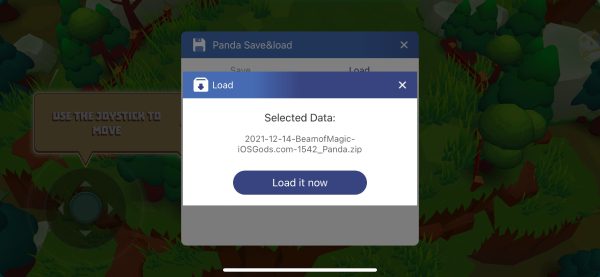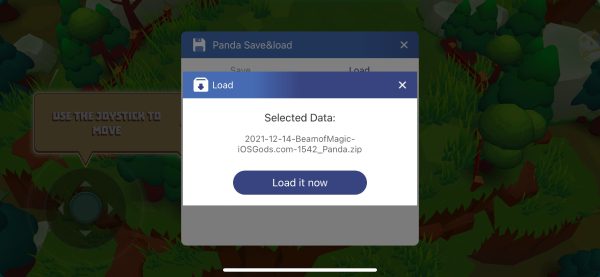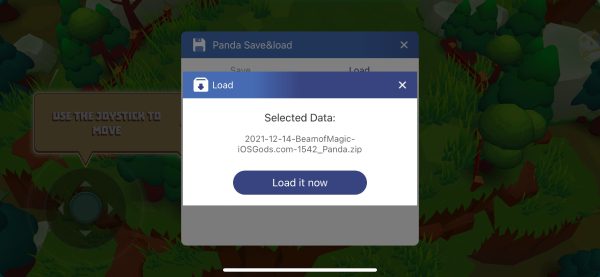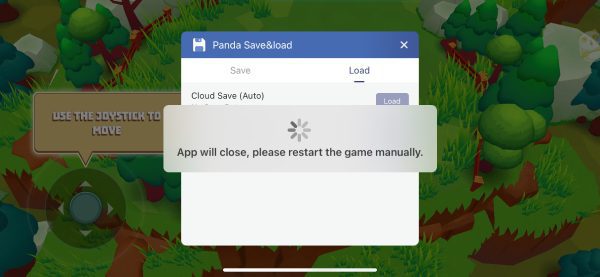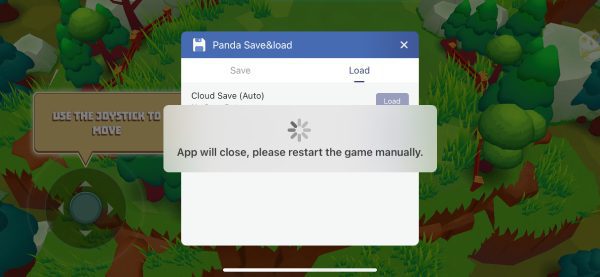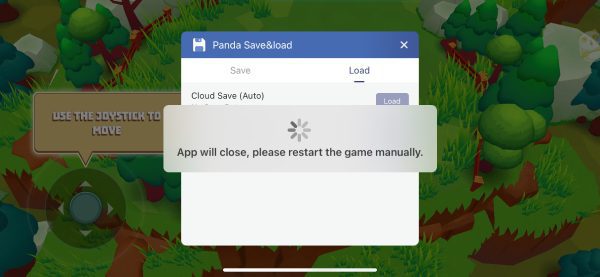パンダセーブデータ によって起動されたローカル ゲーム セーブ機能です。 Panda Helper VIP向け。 Panda Save Data を使用すると、プレーヤーはゲームを携帯電話にローカルに保存できます。 また、ゲーム データを復元し、必要に応じてローカル セーブを進めます。
| 内容: |
準備されたツール:
パンダのセーブデータについて知っておくべき3つのこと:
ゲームデータを保存するには?
ゲームデータの読み込み方法
その他の素晴らしいパンダ ツール:
準備されたツール:
- iOSメモアプリ・メールアプリ
- Panda Helper VIP
次にダウンロード Panda Helper.
パンダのセーブデータについて知っておくべき3つのこと
– パンダのセーブデータは、 Panda Helper VIPバージョン.
Panda Helper VIP は、ハッキング、微調整、++、VIP ユーザー専用のアプリなど、さまざまなアプリを提供する代替の App Store です。
– 次に、パンダのセーブデータがフローティング アイコンにあることがわかります。
からダウンロードしたアプリを開くと、フローティング アイコンが表示されます。 Panda Helper. タップすると、パンダのセーブデータを取得できます。
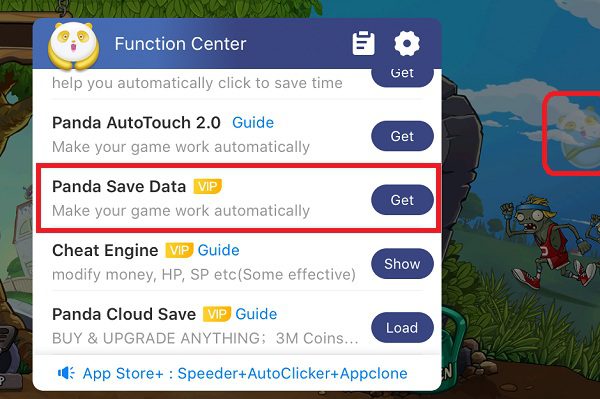
- セーブデータを使用すると、データを復元するためのパスワードは必要ありません。
不用意にデータ ファイルをタップすると、パスワードの入力に関するポップアップが表示され、パスワードの内容やデータの復元方法がわからない場合があります。 データの復元にパスワードは必要ありません。 共有ボタンをタップするだけです。 データが復元されるよりも、データが固定されているゲームアプリを見つけます。 以下で、バックアップの修復に関するガイドを段階的に共有します。
ゲームデータを保存するには?
1. バックアップしたいゲームを開き、画面上のパンダアイコンをタップして、機能センターでパンダセーブデータを選択します。
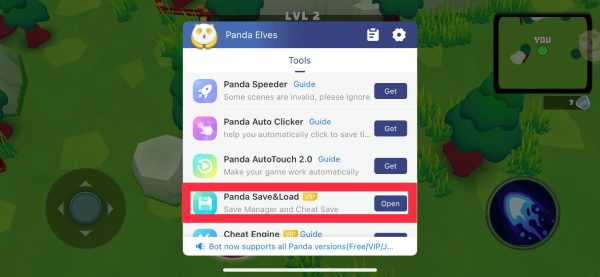
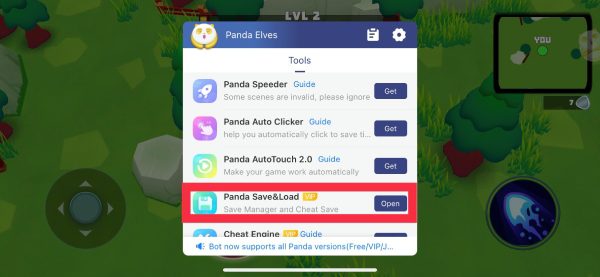
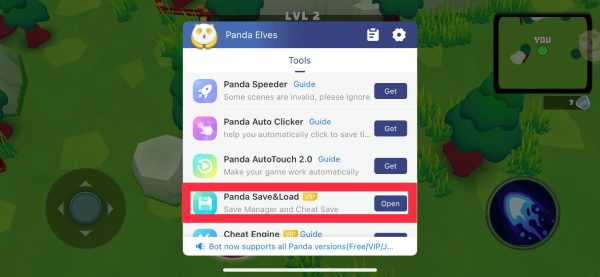
2. [保存] をクリックしてバックアップを作成し、保存場所を選択します。 メモアプリやメールアプリのご利用をおすすめします。
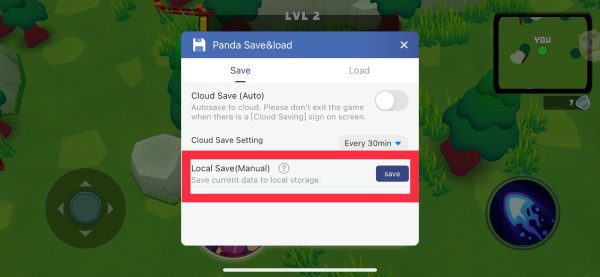
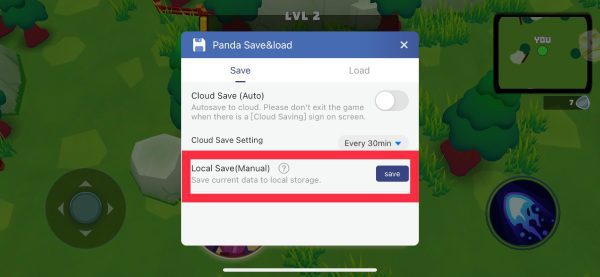
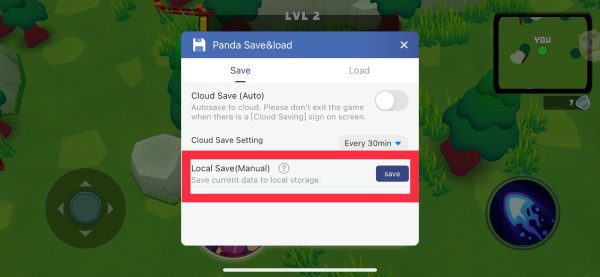
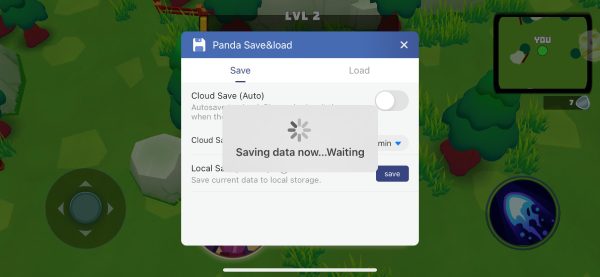
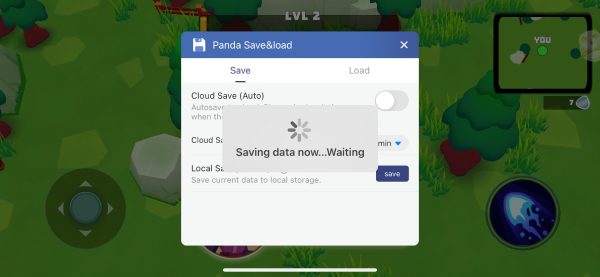
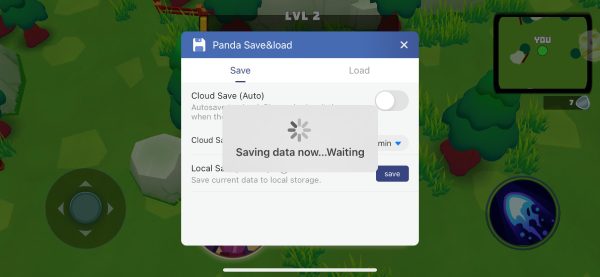
3. メモアプリでのやり方を紹介します。 ポップアップが立ったら、「メモに追加」を選択します。
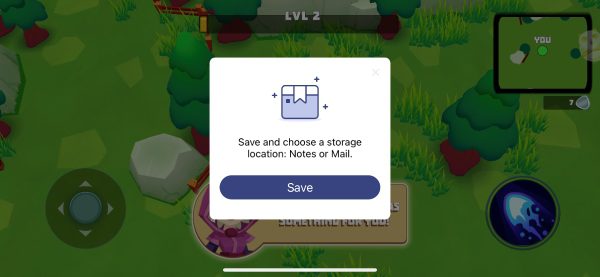
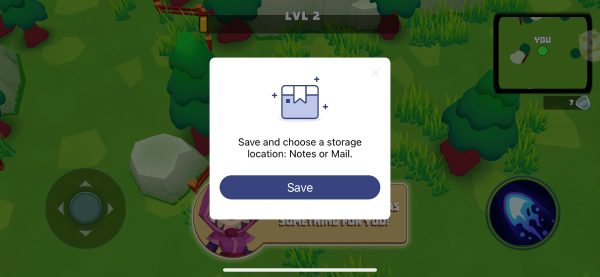
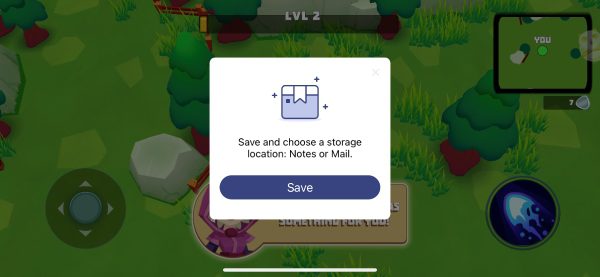
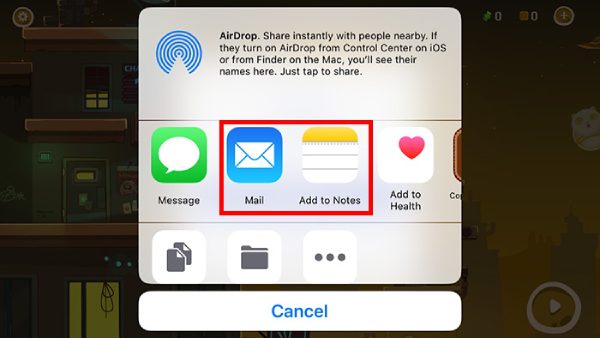
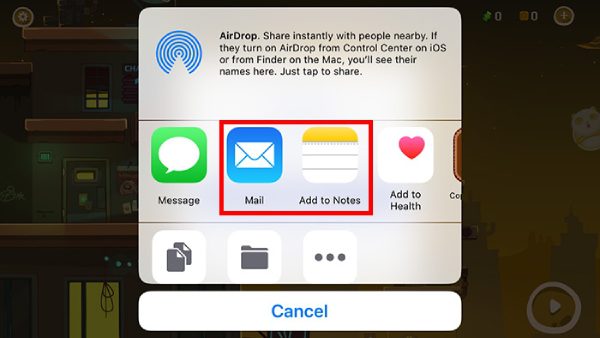
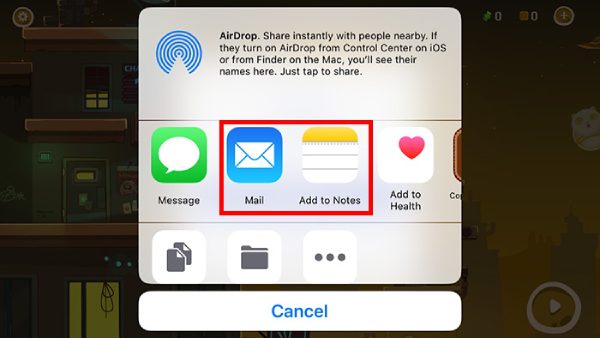
4. 「保存」をタップして、バックアップファイルを Notes アプリに保存します。
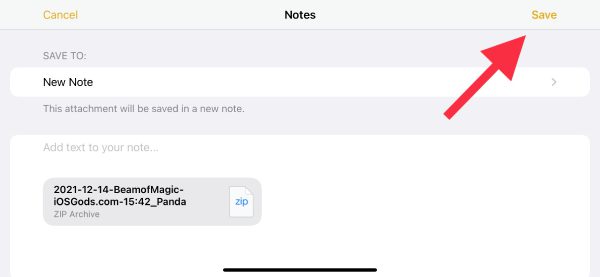
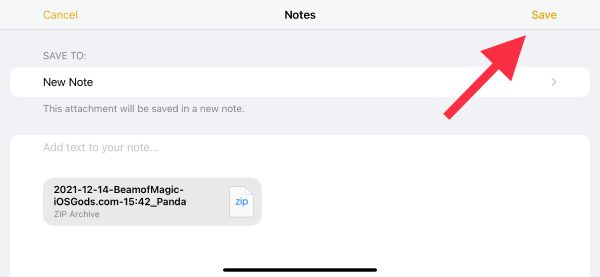
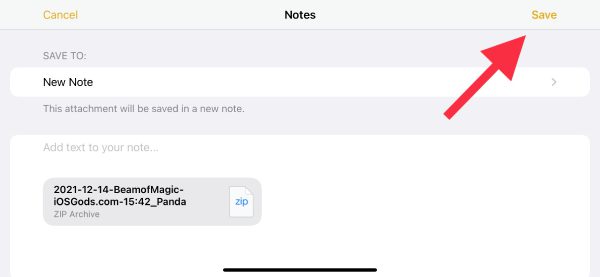
ゲームデータの読み込み方法
1. バックアップを復元するゲームを開きます。 画面上のパンダ アイコンをタップし、ファンクション センターで [パンダ データの保存] を選択します。
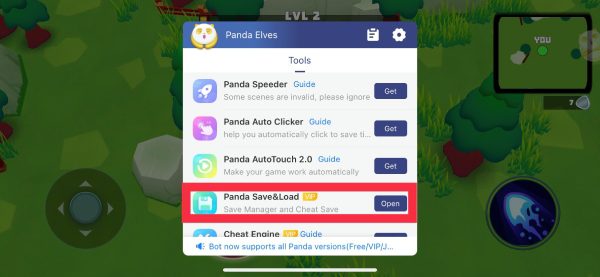
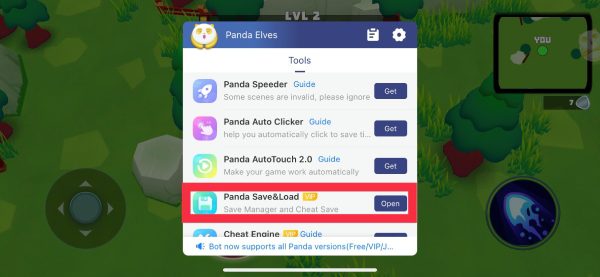
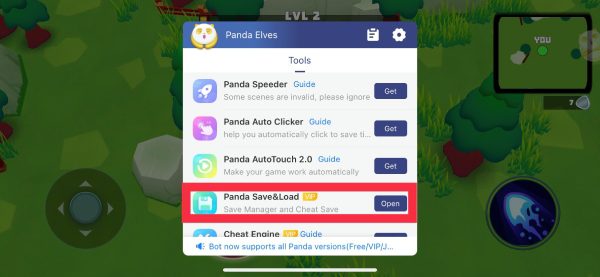
2. [読み込み] をクリックしてバックアップを読み込み、データが読み込まれるのを待ち、[メモ アプリを開く] をタップします。 メモアプリが開きます。
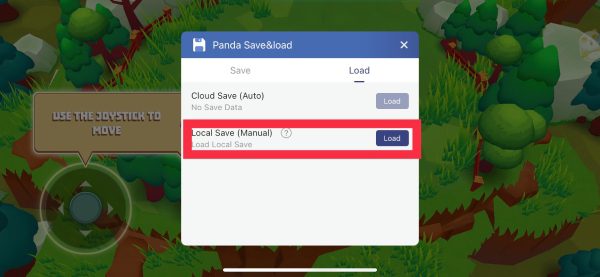
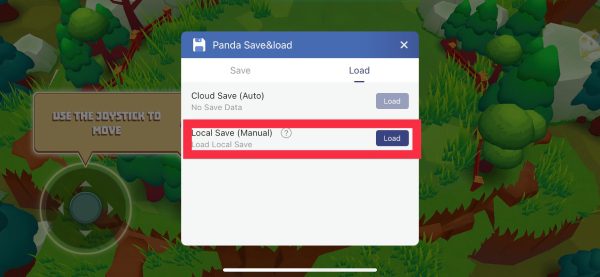
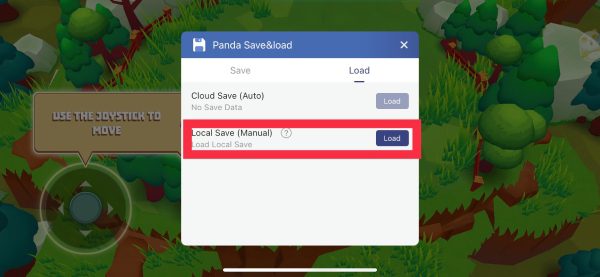
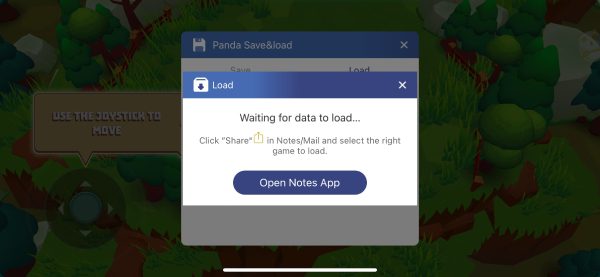
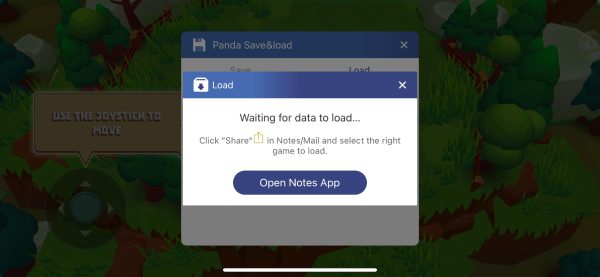
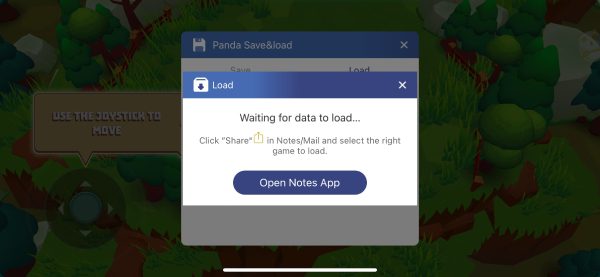
3. 保存したゲームのバックアップを選択します。 ゲームにコピー を通って "...」ボタンをクリックしてから、「コピーを送るに設立された地域オフィスに加えて、さらにローカルカスタマーサポートを提供できるようになります。」
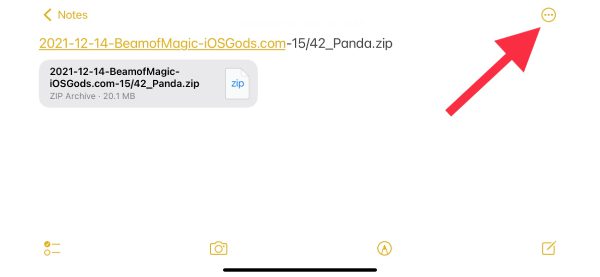
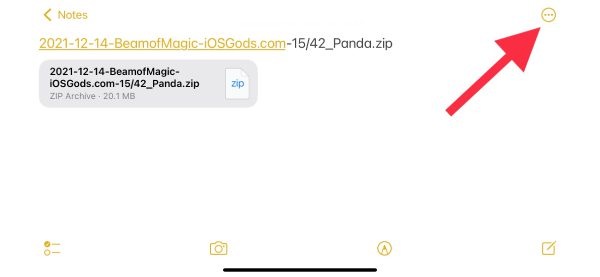
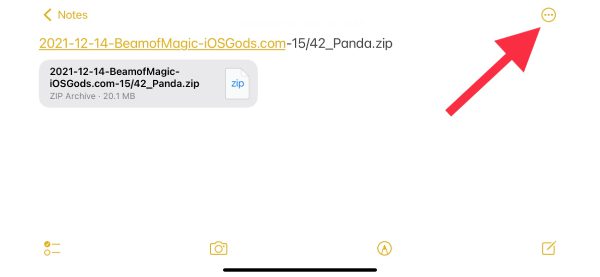
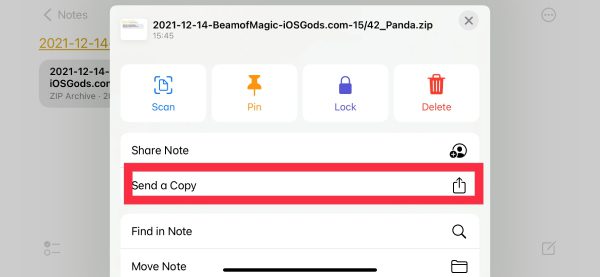
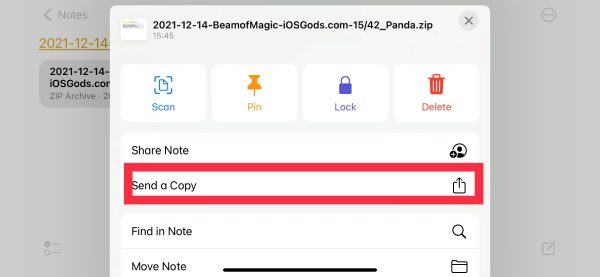
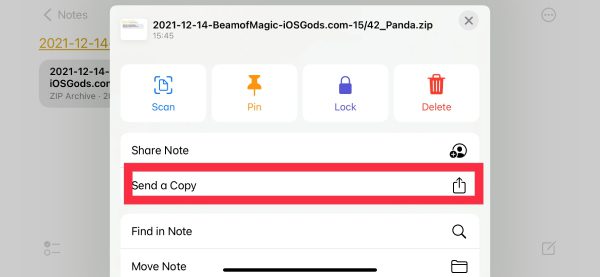
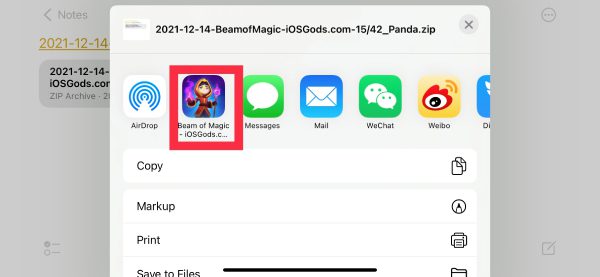
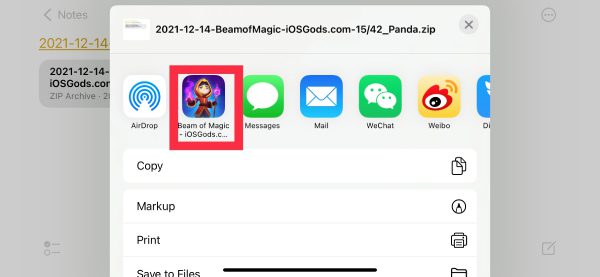
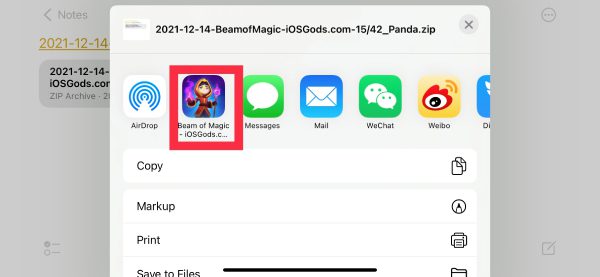
注目すべきは .zip ファイルをタップしないでください。 それは、 暗号化された zip ファイル となり、開けません。 Notes アプリの "共有" ボタンをクリックします。
4. 復元が完了すると、ゲームが終了します。